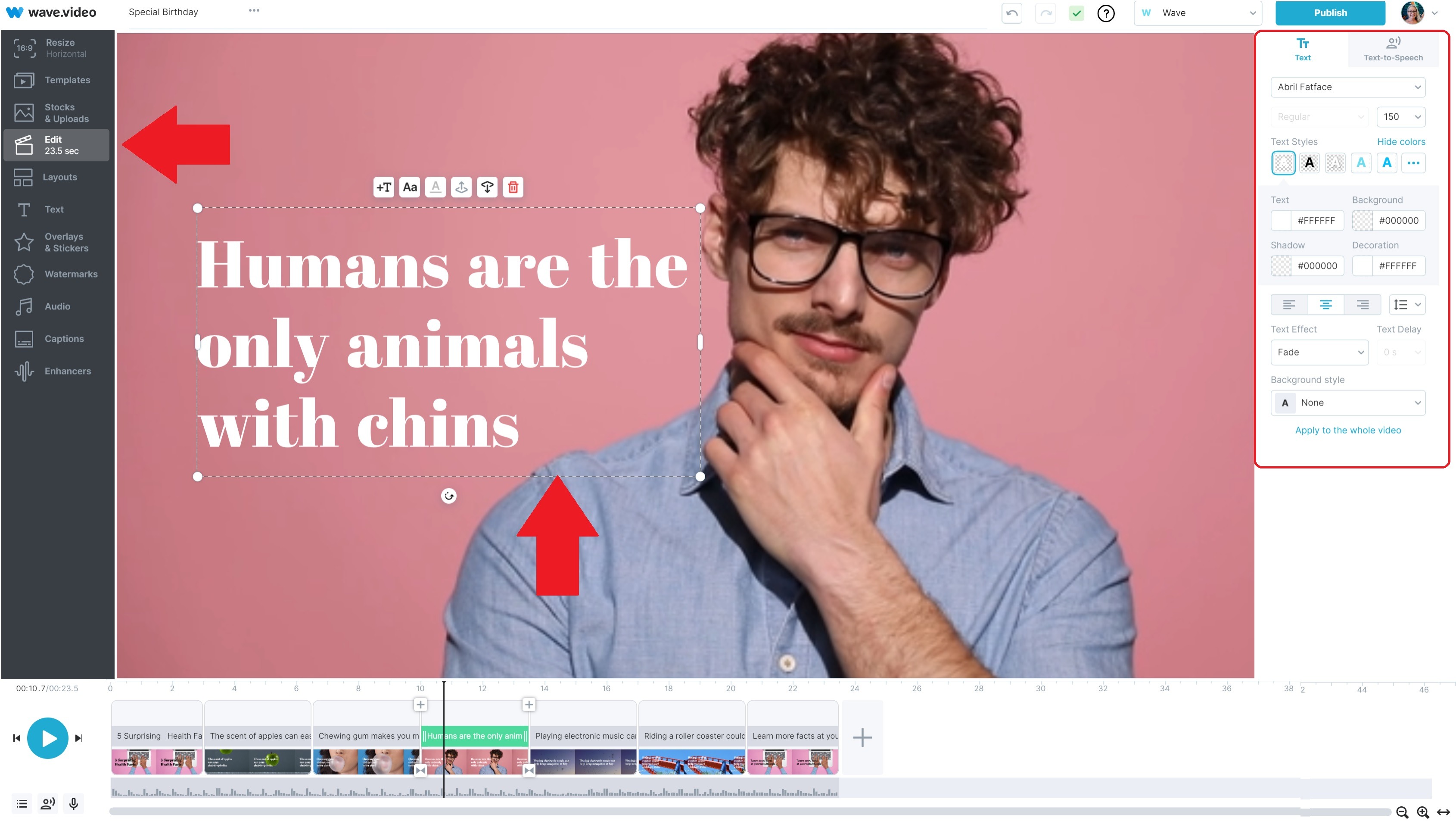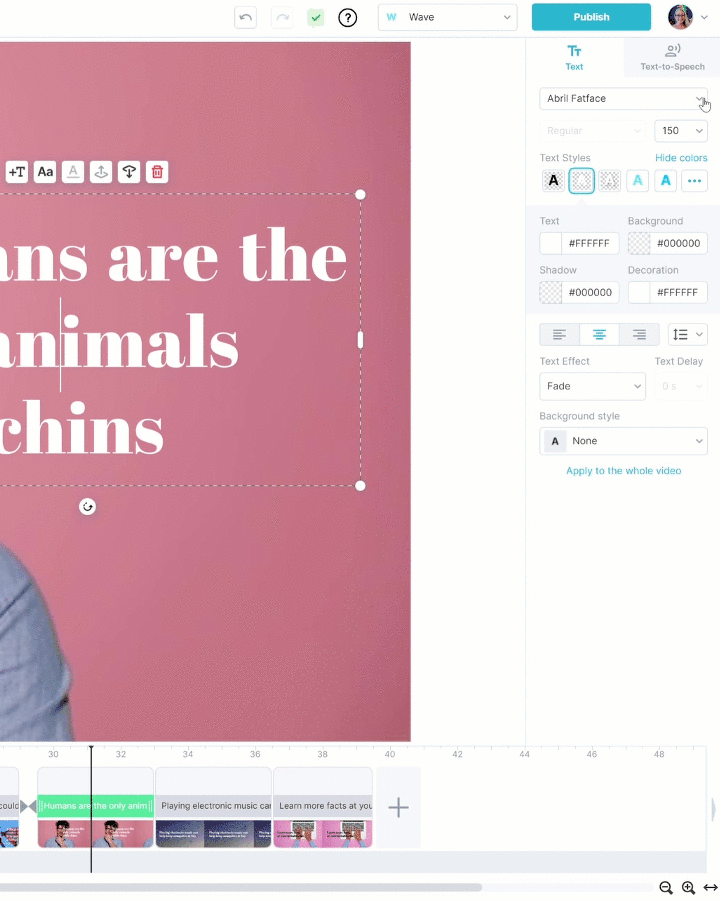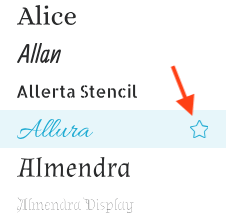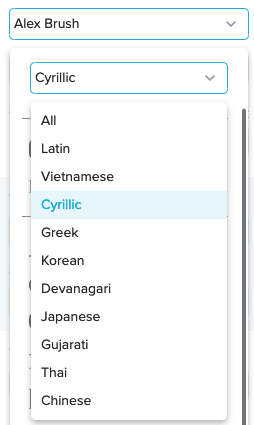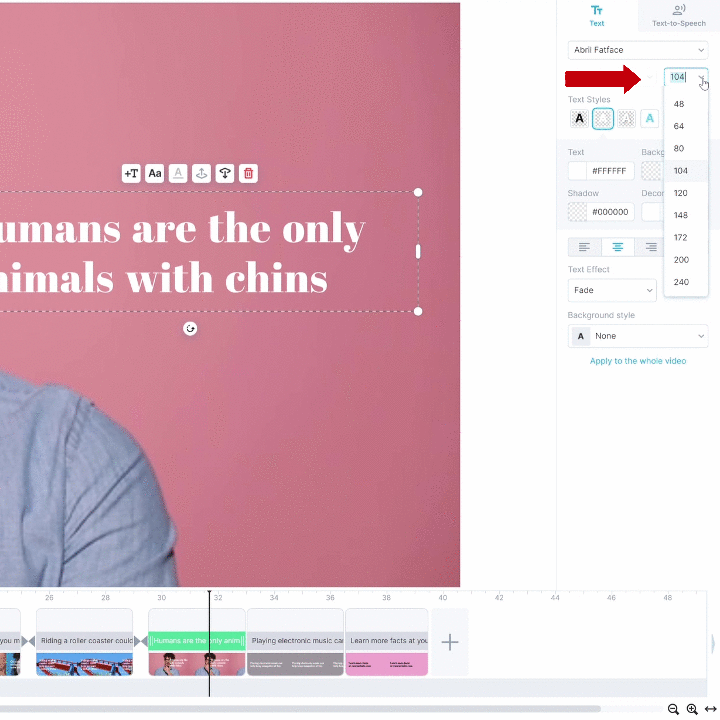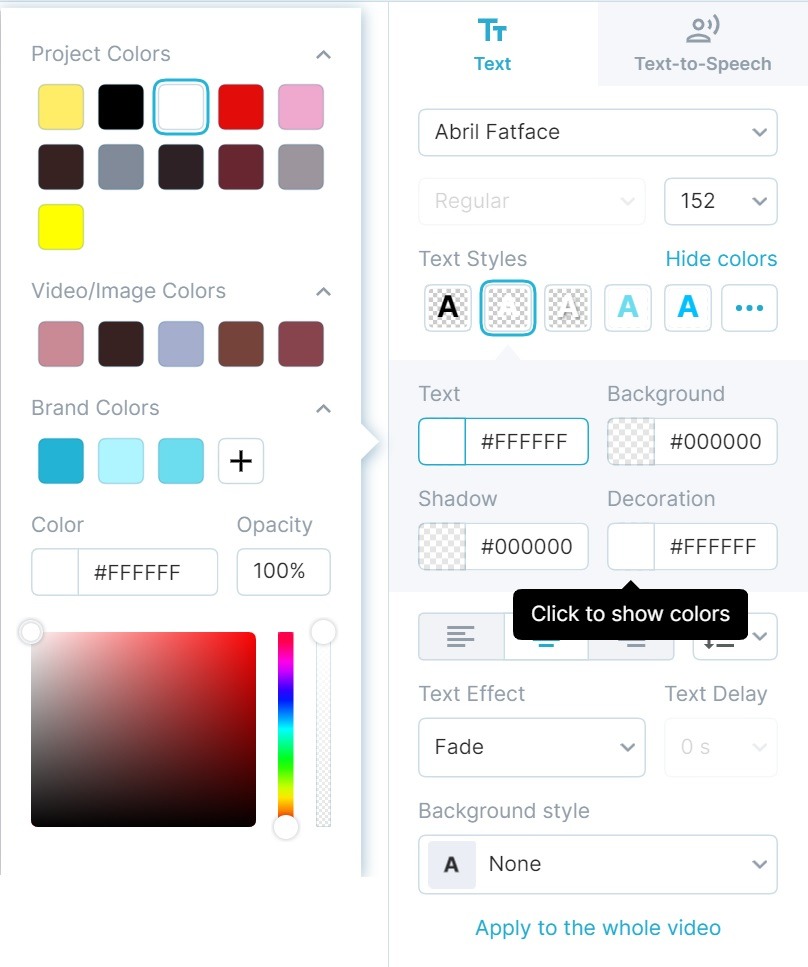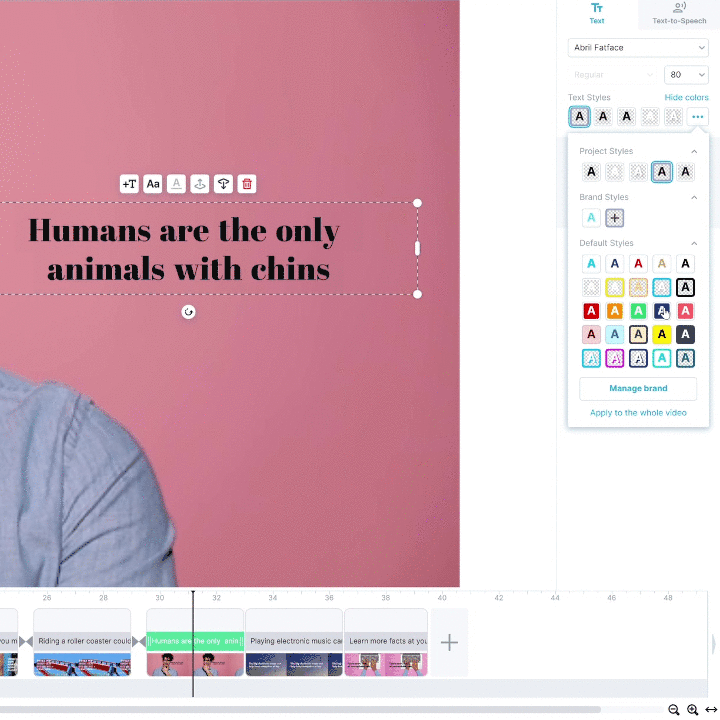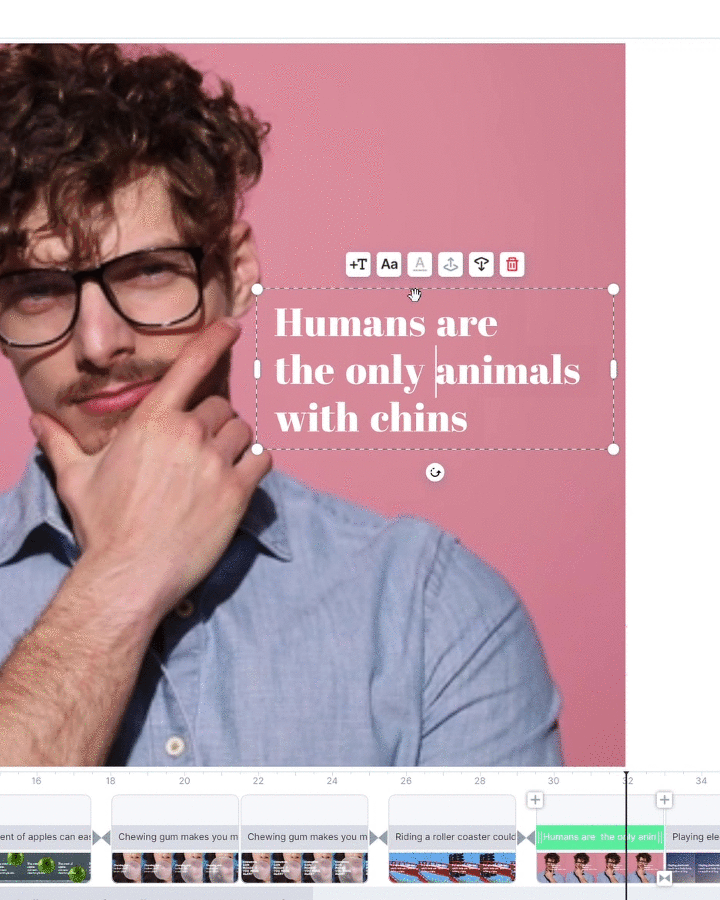Come dare stile al testo in Wave.video
In Wave.video, è possibile creare il testo sul video nel modo desiderato. Ecco le opzioni di modifica disponibili:
Cambiare il carattere
Cambiare il colore del testo
Cambiare lo sfondo del testo
Cambiare il colore della decorazione (per "decorazione" intendiamo diversi elementi che appaiono in alcuni effetti di animazione del testo).
Modificare la dimensione e il peso dei caratteri
Spostare la posizione del testo sulla tela
Per iniziare a personalizzare il testo, andare al passaggio "Modifica" e selezionare il testo sulla tela.
Come cambiare il carattere
Per cambiare il carattere del messaggio di testo, andare al menu a discesa con i nomi dei caratteri.
In Wave.video sono disponibili oltre 300 font di Google. Scorrete il menu per trovare il carattere desiderato. Il font del testo cambierà automaticamente nel video.
In cima all'elenco si trovano i font già utilizzati nel progetto. In questo modo è più comodo trovare i font per riutilizzarli nello stesso progetto.
Sotto i font del progetto, si trovano i Brand Font. Si tratta dei font preselezionati per il vostro marchio. Per saperne di più sulla funzione Branding, cliccate qui.
Se si desidera aggiungere un font al proprio marchio per facilitarne l'accesso, è sufficiente fare clic sul segno della stella accanto ad esso. In questo modo il font apparirà in cima all'elenco a discesa.
È inoltre possibile filtrare i font disponibili per alcuni alfabeti, tra cui vietnamita, cirillico, greco, coreano, devanagari, giapponese, gujarati, tailandese e cinese.
Come modificare la dimensione dei caratteri
Per modificare la dimensione dei caratteri, utilizzare il menu a discesa:
È possibile scegliere la dimensione del carattere dal menu a discesa o digitare il numero desiderato.
Modifica del colore del testo e delle decorazioni
In Wave.video è possibile modificare il colore del testo, lo sfondo, lo stile dello sfondo, l'ombra, la decorazione e l'effetto animato del testo. Queste opzioni sono disponibili qui:
Fare clic sui menu per modificare i colori di conseguenza. Scegliete tra i colori del progetto o del marchio, utilizzate la tavolozza dei colori o digitate semplicemente il codice esadecimale. Per ogni elemento è possibile modificare anche l'opacità.
È anche possibile aggiungere un effetto di animazione al testo. Per saperne di più sulle animazioni del testo , cliccate qui.
Come spostare il testo
Se si desidera spostare il testo, è sufficiente trascinarlo sulla tela. In questo modo:
Quando si trascina il testo, Wave.video lo aggancia automaticamente alla griglia, aiutandovi ad allineare il testo al centro, a sinistra o a destra.
Ecco ulteriori informazioni su come lavorare con il testo: